Publicado el 14 de Enero del 2017
1.247 visualizaciones desde el 14 de Enero del 2017
299,4 KB
4 paginas
Creado hace 7a (11/07/2016)
Instalación Oracle 10g - Instalación y configuración - Orasite.com
Escrito por David Sánchez
Domingo, 28 de Noviembre de 2010 18:21 - Actualizado Jueves, 09 de Diciembre de 2010 18:06
1. Software a instalar
La versión que se va a instalar es Oracle 10g Release1 (10.1.0.3).
El software lo dejamos copiado en /software de la máquina donde lo vamos a instalar.
2. Host file
El fichero /etc/hosts debe de contener lo siguiente :
< ip- direccion > < nombre de maquina completo > < maquina > 3. Parámetros del
Kernel
Añade las siguientes líneas a /etc/sysctl.conf :
kernel.shmall = 2097152
kernel.shmmax = 2147483648
kernel.shmmni = 4096
# semaphores: semmsl, semmns, semopm, semmni
kernel.sem = 250 32000 100 128
fs.file-max = 65536
net.ipv4.ip_local_port_range = 1024 65000
Lanza el siguiente comando para actualizar los parámetros del kernel :
/sbin/sysctl –p
Añade las siguientes líneas a /etc/security/limits.conf :
* soft nproc 2047
* hard nproc 16384
* soft nofile 1024
1 / 4
Instalación Oracle 10g - Instalación y configuración - Orasite.com
Escrito por David Sánchez
Domingo, 28 de Noviembre de 2010 18:21 - Actualizado Jueves, 09 de Diciembre de 2010 18:06
* hard nofile 65536
Añade la siguiente línea a /etc/pam.d/login si no existe :
session required /lib/security/pam_limits.so
* ver bug para pam_limits.so: Bug 115442
4. Creación de usuarios
Usuarios que deben existir en el sistema :
- Grupo oinstall à Oracle Inventory group
- Grupo dba à OSDBA group
- Oracle à usuario propietario del software
Por notación vamos a utilizar los usuarios anteriormente especificados acabados en 10g
(para remarcar la versión).
groupadd oinstall10g
groupadd dba10g
useradd –g oinstall10g –G dba10g oracle10g
passwd oracle10g 5. Configuración del .bash_profile
En el .bash_profile del usuario oracle10g creado especificar los parámetros siguientes ( ver
ambiente oracle ):
Ejemplo:
# .bash_profile
# Get the aliases and functions
2 / 4
Instalación Oracle 10g - Instalación y configuración - Orasite.com
Escrito por David Sánchez
Domingo, 28 de Noviembre de 2010 18:21 - Actualizado Jueves, 09 de Diciembre de 2010 18:06
if [ -f ~/.bashrc ]; then
. ~/.bashrc
fi
# User specific environment and startup programs
PATH=$PATH:$HOME/bin
export PATH
unset USERNAME
# Ambiente de Oracle
export ORACLE_BASE=/opt/oracle
export ORACLE_HOME=/opt/oracle/product/10.1.0
export ORACLE_SID=unicorn
export ORACLE_TERM=vt100
#export TNS_ADMIN= configurar si sqlnet.ora,
#tnsnames.ora, etc. no estan en
#$ORACLE_HOME/network/admin
export NLS_LANG=SPANISH_SPAIN.WE8ISO8859P1;
export ORA_NLS33=$ORACLE_HOME/ocommon/nls/admin/data
LD_LIBRARY_PATH=$ORACLE_HOME/lib:/lib:/usr/lib
LD_LIBRARY_PATH=$LD_LIBRARY_PATH:/usr/local/lib
export LD_LIBRARY_PATH
# Configuración del PATH del shell
export LANG=C;
export PATH=$PATH:$ORACLE_HOME/bin
# CLASSPATH:
#CLASSPATH=$ORACLE_HOME/JRE:$ORACLE_HOME/jlib
#CLASSPATH=$CLASSPATH:$ORACLE_HOME/rdbms/jlib
#CLASSPATH=$CLASSPATH:$ORACLE_HOME/network/jlib
#export CLASSPATH 6. Crear y dar permisos a los directorios de instalación
del .bash_profile
$ mkdir /opt/oracle
$ mkdir /opt/oracle/product
$ mkdir /opt/oracle/product/10.1.0 $ chown -R oracle10g.oinstall10g /opt/oracle/ 7.
Instalación de Java Run Time 1.3.1 ó superior
rpm –i nb_pakete.rpm
which java (para saber donde se ha instalado)
ln –s /usr/bin/java /bin/java (creacion de enlace simbólico) 8. Aplicar parche para que
pueda ser instalado con la versión Advance 4 Server
Antes de instalar Oracle Database 10g versión 10.1.0.3 en Red Hat 4, hay que seguir los
siguientes pasos:
3 / 4
Instalación Oracle 10g - Instalación y configuración - Orasite.com
Escrito por David Sánchez
Domingo, 28 de Noviembre de 2010 18:21 - Actualizado Jueves, 09 de Diciembre de 2010 18:06
1. Loguearse en Oracle Metalink (http://metalink.oracle.com/)
2. Click Patches
3. Click Simple Search
4. Seleccionar Patch Number(s) en el campo Search By
5. Introducir 4153257 en el campo Search By Patch Number(s)
6. Seleccionar Linux x86 en el campo Platform or Language y hacer click en Go
7. Hacer click en Download
8. Descomprimir el fichero p4153257_10103_LINUX.zip en un directorio de nuestro sistema.
Contiene el fichero oraparam.ini
9. Ejecutar dicho comando: $ ./runInstaller -paramFile oraparam_path
Al ejecutar este comando puede dar el siguiente error: No pre-requisite checks found in
oraparam.ini, no system pre-requisite checks will be executed.
The Java RunTime Environment was not found at à/bin/java. Hence, the Oracle Universal
Installer cannot be run.
Please visit http://www.javasoft.com and install JRE version 1.3.1 or higher and try again.
: No such file or directory
La solución que a mí me funcionó para arreglar este problema fue la siguiente:
Copiar en el oraparm.ini original sólo las líneas de validación de la versión Red Hat 4.0 de esta
forma las demás rutas de parámetros de inicialización es correcto.
Este error se debe a que alguno de los parámetros del oraparm.ini bajado, sus rutas no
apuntan a una ruta existente puesto que se ha podido poner en otro directorio diferente al que
te viene por defecto para instalar.
En este caso si colocamos el parche en el mismo sitio donde está el que viene por defecto y
ejecutamos. ./runInstaler debería funcionar.
4 / 4
 Crear cuenta
Crear cuenta
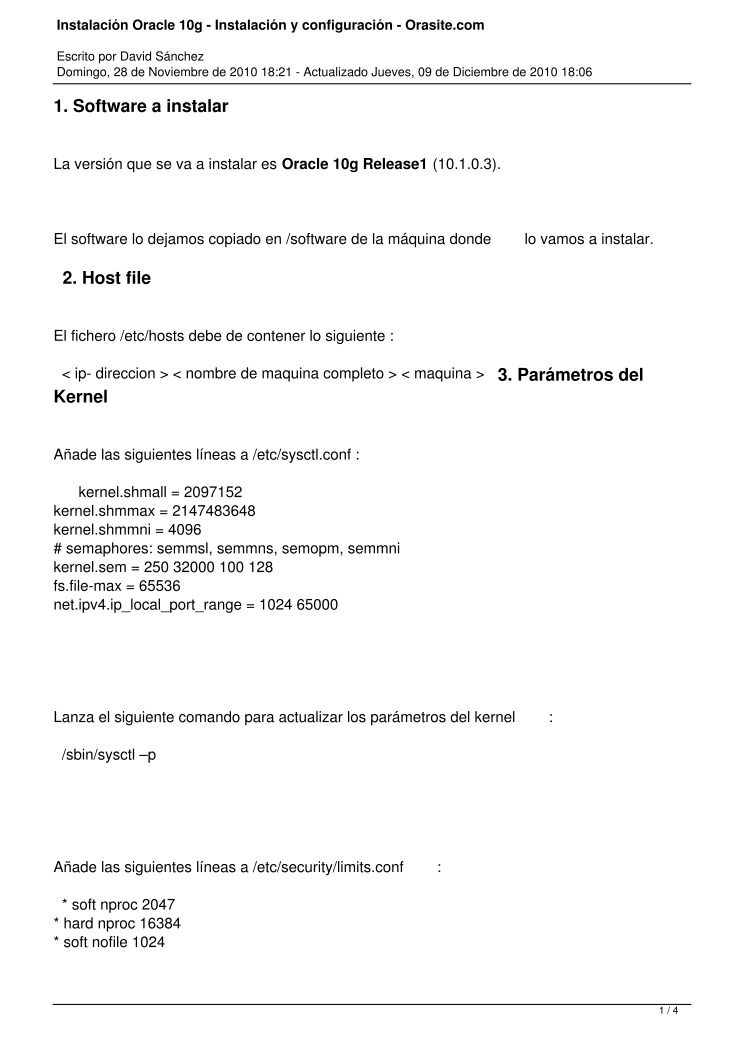

Comentarios de: Instalación Oracle 10g - Instalación y configuración - Orasite.com (0)
No hay comentarios